Obsługa czatu na żywo jest nadal jednym z najlepszych sposobów komunikowania się firm ze swoimi klientami, zwłaszcza gdy chatboty nie są w stanie odpowiedzieć na niektóre pytania lub polecenia ani odpowiedzieć na nie.
ChatCompose zawiera komponent obsługi czatu na żywo, który powiadamia użytkownika, gdy użytkownik prosi o rozmowę z człowiekiem, i pozwala odpowiedzieć na nie bezpośrednio, korzystając z naszego panelu administracyjnego.
Po rejestracji w ChatCompose możesz włączyć czat na żywo za pomocą kilku kliknięć w swoim panelu.
Przejdź do czatu na żywo> Wsparcie. Tam znajdziesz pole do czatowania na żywo z użytkownikami. Włącz czat, zaznaczając opcję „ON" w rogu.

Po zakończeniu będziesz mógł czatować z klientami na żywo.
UWAGA : Pamiętaj, aby wyłączyć czat, gdy nie jesteś dostępny. Musisz tylko kliknąć „ON" ponownie, aby przejść do „OFF". Gdy nie będziesz dostępny, chatbot będzie odpowiedzialny za odpowiedzi na wszelkie pytania.
Chat Compose współpracuje z komponentami, których funkcją jest zwiększenie funkcjonalności twojego chatbota. Komponent do korzystania z czatu na żywo nazywa się LiveChat a identyfikator nazywa się "humansupport" .
Masz kilka opcji zaimplementowania czatu na żywo w swojej witrynie:
Możesz przypisać czat na żywo jako element początkowy, to znaczy, pierwszą rzeczą, którą zobaczy użytkownik po kliknięciu twojego czatu.
Przejdź do Ustawienia> Ogólne, a następnie w polu „Początkowy składnik bota" wybierz składnik "humansupport" .
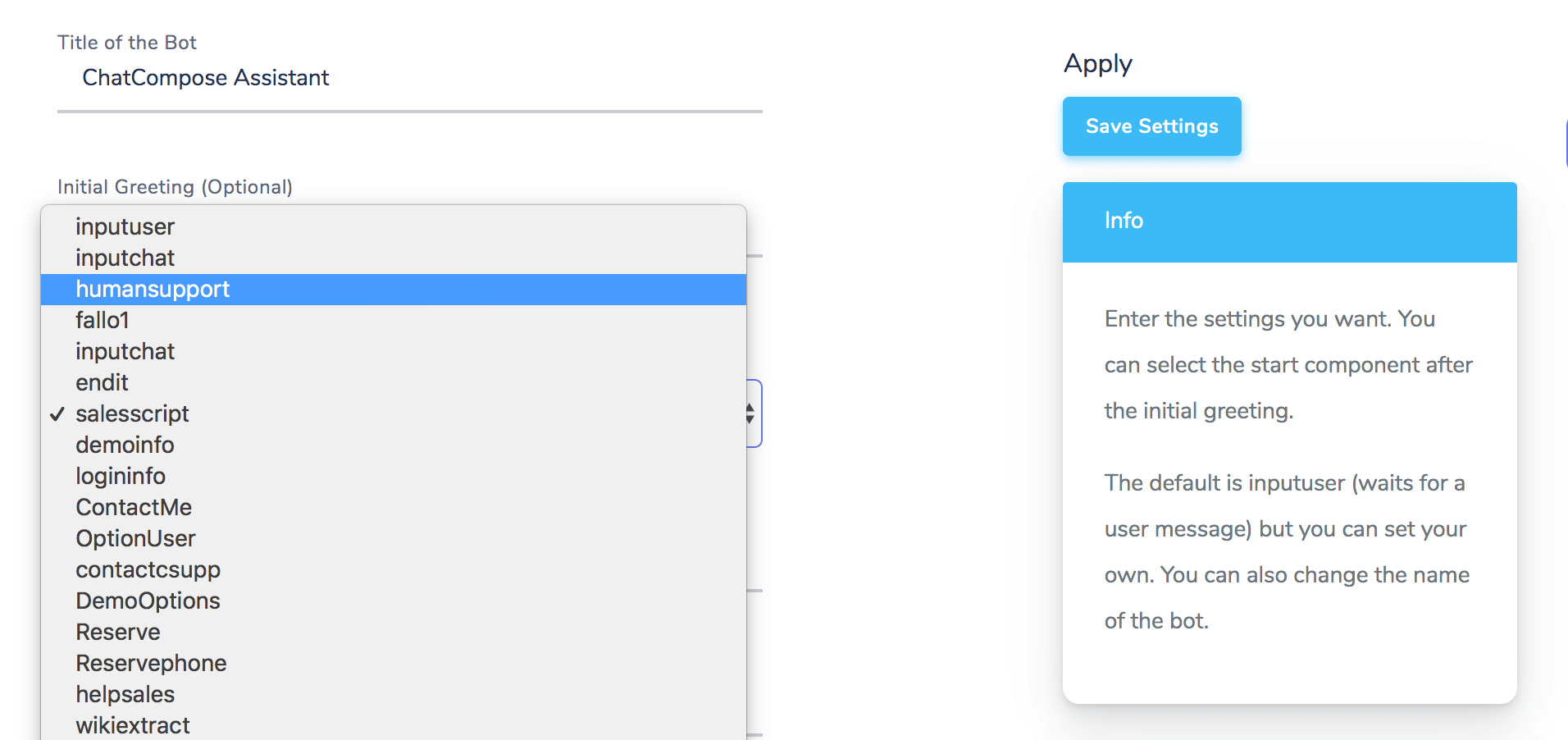
Zapisz swoje zmiany. Odtąd wszyscy użytkownicy twojego chatbota będą przekierowywani do obsługi czatu na żywo.
ChatCompose pozwala przypisywać różne komponenty, skrypty i funkcje do określonych stron witryny.
Jeśli Twoja witryna ma sekcję wsparcia lub obsługi klienta, możesz przypisać czat na żywo tylko do pracy na tej stronie.
Przejdź do Ustawienia> Strony. W tej sekcji możesz tworzyć, modyfikować i usuwać różne konfiguracje dla poszczególnych stron.
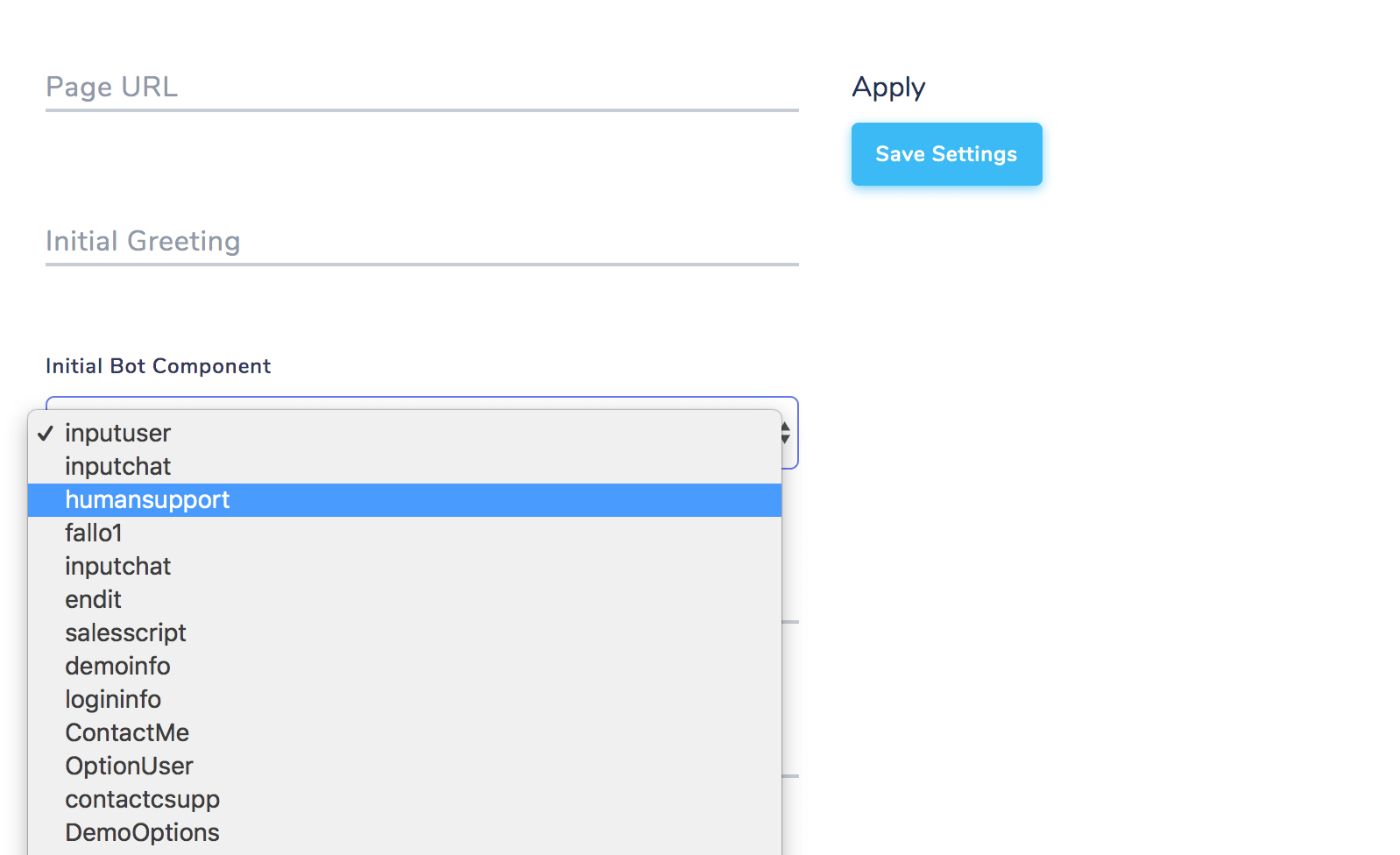
Kliknij „Utwórz nowy" i wypełnij formularz. Pamiętaj, aby wpisać pełny adres URL strony pomocy technicznej w sekcji „adres strony". Wypełnij resztę pól i zapisz.
Możesz także przypisać funkcję czatu na żywo jako odpowiedź na pytanie. Na przykład, jeśli użytkownik wpisze „Chciałbym z kimś porozmawiać" lub „Chcę porozmawiać z zespołem pomocy technicznej", bot może przekierować go do opcji czatu na żywo.
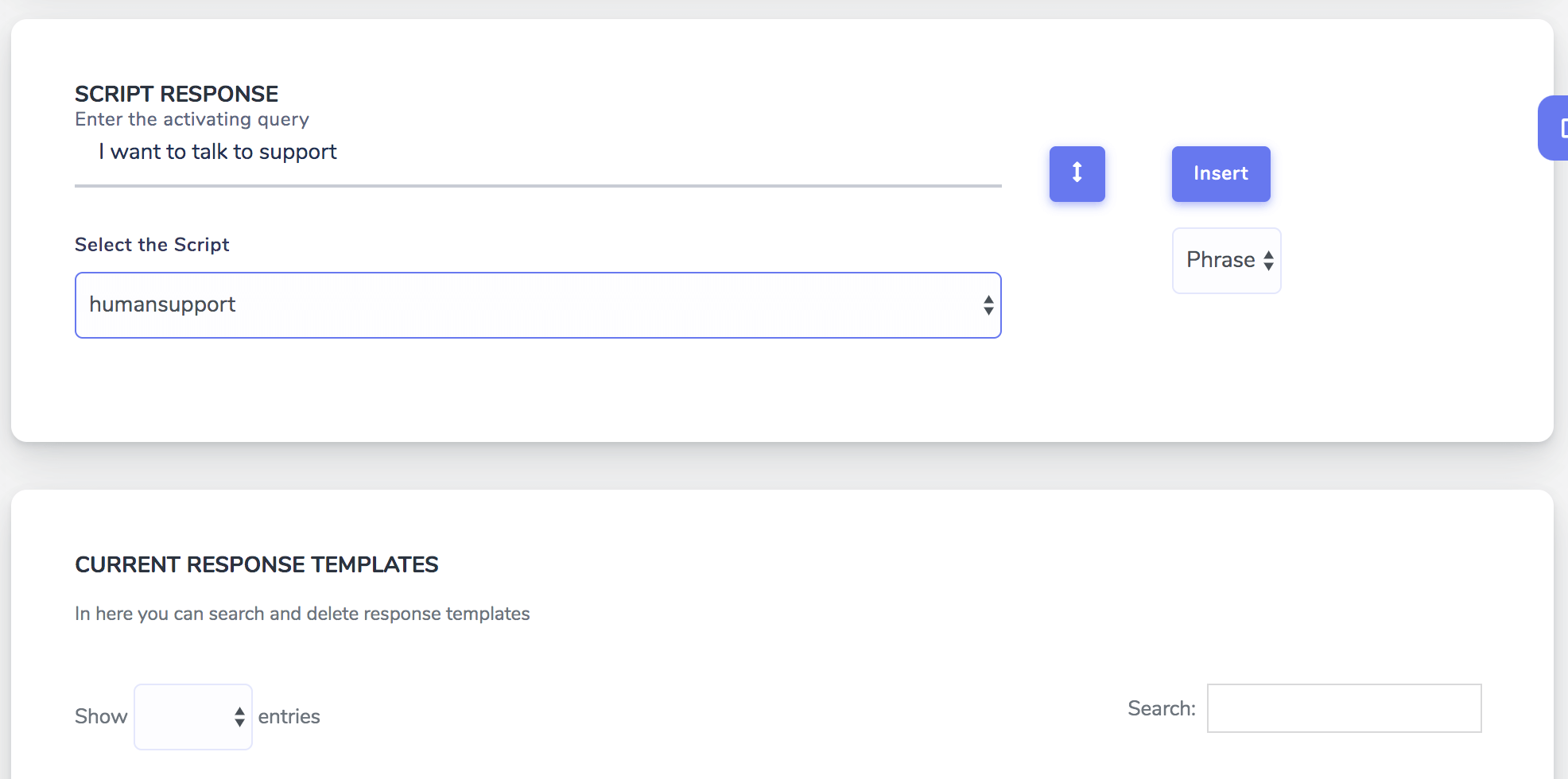
Chat Compose pozwala tworzyć skrypty z komponentów, możesz sprawdzić tutaj samouczek tworzenia skryptów.
Możesz umieścić funkcję czatu na żywo jako część skryptu lub jako opcję, w zależności od tego, co chcesz zaoferować.
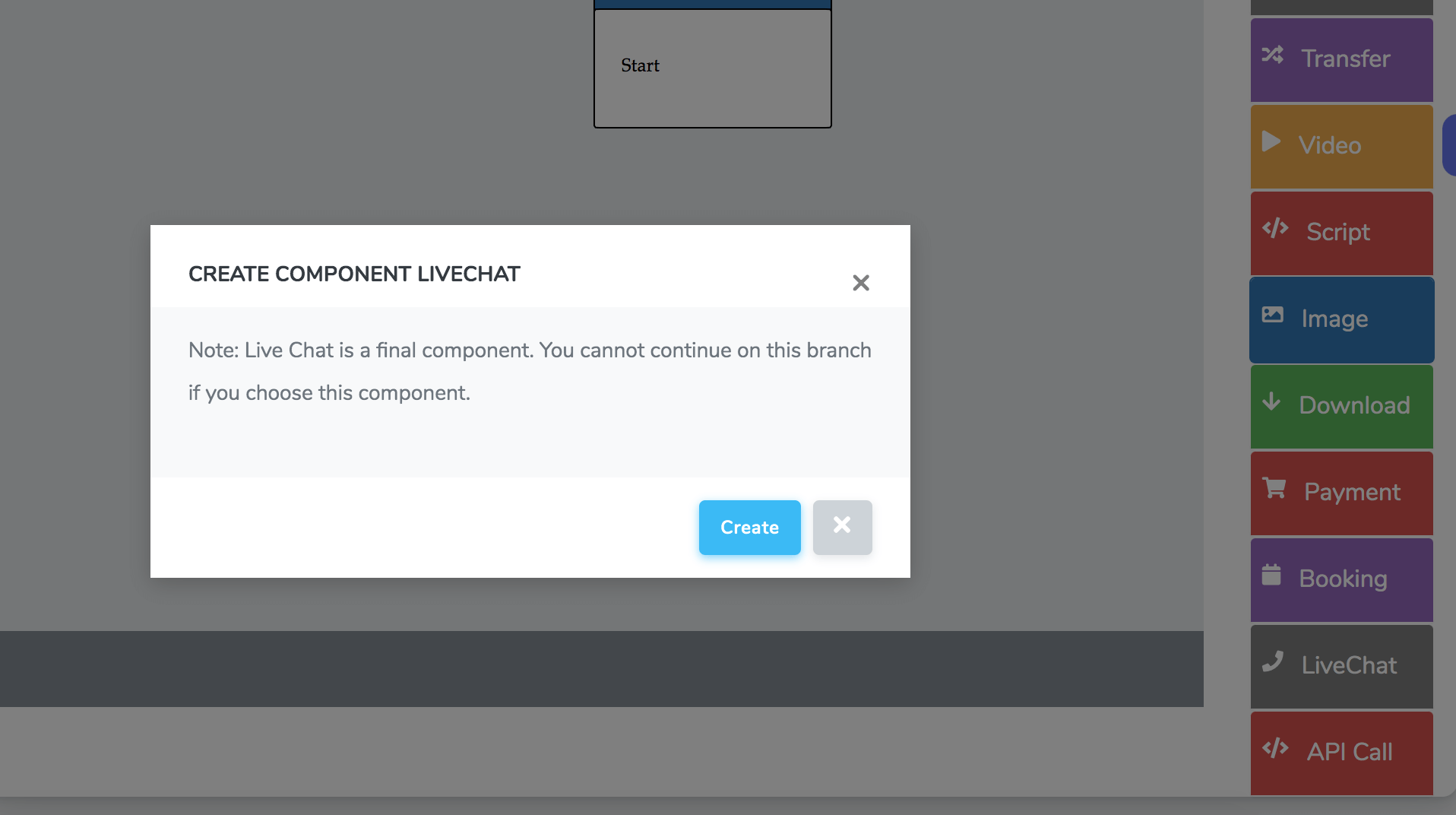
Na przykład możesz umieścić czat na żywo po odfiltrowaniu i zakwalifikowaniu potencjalnych klientów. W ten sposób odpowiadasz tylko na klientów, z którymi masz większą szansę na sprzedaż.
Otrzymasz wiadomość e-mail za każdym razem, gdy ktoś poprosi o wsparcie. Musisz tylko przejść do sekcji Czat na żywo> Wsparcie. Pojawią się tutaj wiadomości na żywo od klientów.

Biznesplan oferuje wsparcie na żywo w twoim chatbocie internetowym. Abonament Premium oferuje obsługę czatu na żywo w następujących kanałach:
